MassLynx で新しいプロジェクトを作成する方法 - WKB86161
目的または目標
MassLynx で Project Wizard(プロジェクトウィザード)を使用し、新規プロジェクトを作成する
環境
- MassLynx
手順
1. File(ファイル)から Project Wizard(プロジェクトウィザード)を選択します
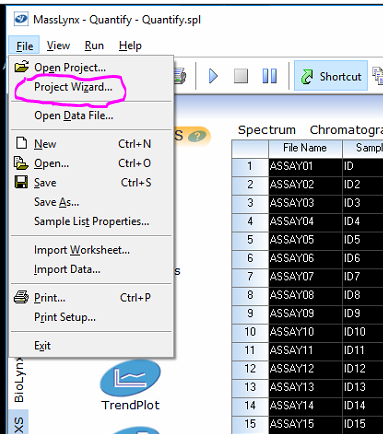
2. サービスが自動的に閉じることというダイアログで、YES(はい)をクリックします。
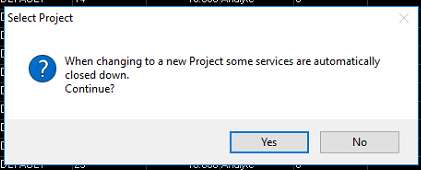
3. プロジェクトの Project Name(プロジェクト名)および Description(説明)(オプション)を入力します。(ファイル名は英数字でなければなりません。スペースが必要な場合は、下線「 _ 」を使用します。)
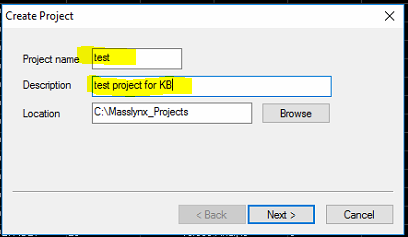
4. Browse(参照)ボタンを使用して、ファイルの場所を設定します。
C:\Masslynx フォルダー以外のフォルダーに MassLynx のプロジェクトを作成することを強く推奨します。例えば、C:\Masslynx_Projects フォルダーを作成し、Project Wizard(プロジェクトウィザード)に指示してこのフォルダーにプロジェクトを作成します。
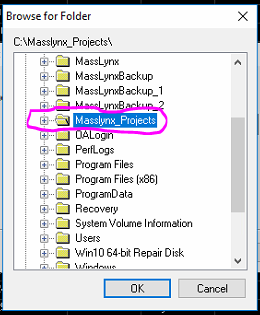
5. 作成するプロジェクトの種類を選択します。
Create New Project(新規プロジェクトの作成)は、フォルダー構造を持つ空白のプロジェクトを作成しますが、以前のプロジェクトのメソッドやファイルがありません
Create Using Current Project as template(現在のプロジェクトをテンプレートとして使用して作成)は、構造を作成し、MassLynx で現在開いているプロジェクトからすべてのメソッドを新しいプロジェクトにコピーします。
Create Using Existing Project as template(既存のプロジェクトをテンプレートとして使用して作成)は、特定のプロジェクトを参照・選択できます。このプロジェクトのメソッドファイルは新しいプロジェクトにコピーされます。
Copy Sample lists(サンプルリストのコピー)にチェックマークを入れると、すべてのサンプルリストがテンプレートプロジェクトから新しいプロジェクトにコピーされます。
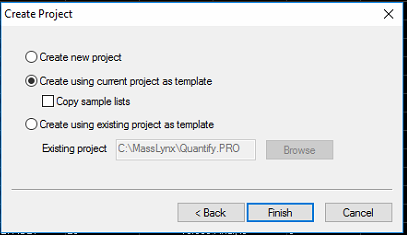
注:Copy Sample List(サンプルリストのコピー)にチェックマークを入れない場合は、サンプルリストが無効であることを示すメッセージが表示されます。このメッセージは、MassLynx で現在開いているサンプルリストが新しいプロジェクトに存在しないことのみを意味します。これはエラーではなく、予想される動作です。メッセージが表示されたら、メッセージに[OK]をクリックするだけです。
下図に示すように、新しいプロジェクトが MassLynx で開きます。
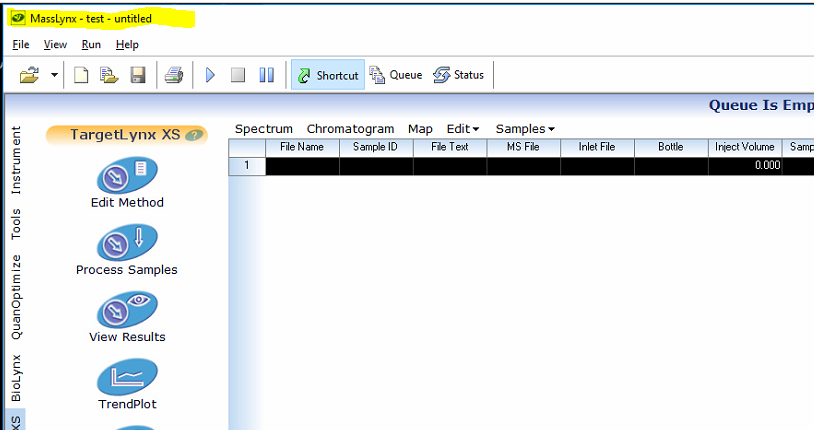
追加情報
id86161, MLYNX, MLYNXV41, SUPMM